TuTuApp HelperをiOS 10で動作するiPhone、iPadなどにダウンロードしてインストールする方法を紹介します。Cydia Impactorを使用してお使いのMacやWindows PCからiOSデバイスにサイドロードする方法です。
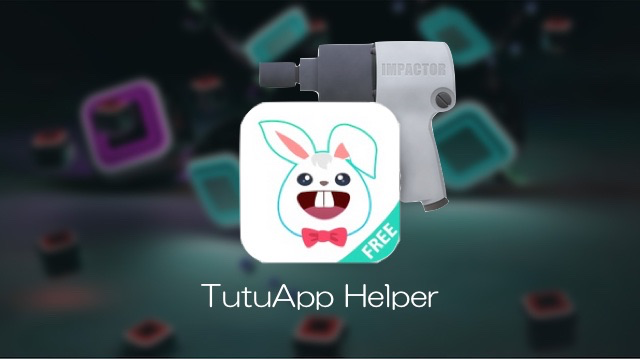
以前、iPhone上だけで完結するサイトからのTuTuApp Helperをインストールする方法を紹介しました。iPhone単体で行えて簡単なプロセスで行えるメリットはあるものの、Appleがエンタープライズの証明書を停止するたびに使えなくなってしまう恐れがありました。
Appleのエンタープライズ証明書を取り消した場合、ユーザー側でできることはありません。証明書が有効になるのを待つしかありません。今回紹介するインストール方法では、IPAファイルをApple Developerアカウントを使用してiOSデバイスにインストールします。使用するApple Developerアカウントは有料・無料を問いませんが、無料のアカウントを使用する場合には7日ごとにインストール プロセスを実行し直さなければならない点に注意が必要です。
Apple Developerアカウントを使って行うのであればXcodeを使用してインストールすることもできますが、この場合にはMac (またはHachintosh)環境である必要があります。その点、Cydia ImpactorはMacおよびWindowsのどちらの環境下でも動作します。また、インストール手順もXcodeに比べて簡易で行うことができます。
TuTuApp HelperをiPhoneにサイドロード、インストールする方法
インストール前準備
iPhoneにMacやWindows PCを使ってサイドロードするには、インストール可能なIPAファイルを用意するなどあらかじめいくつかの前準備が必要です。
- 「TuTuApp Helper」IPAファイルを手にいれる
「TuTuApp Helper」IPAファイルがないことには何も始まりませんね。まずは、お使いのMacまたはWindows PCにこちらをクリックしてIPAファイルダウンロードします。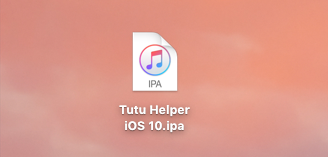
- 「Cydia Impactor」をダウンロード&インストール
次に、ダウンロードした「TuTuApp Helper」IPAファイルをiOSデバイスにサイドロードするためのツール「Cydia Impactor」を用意します。Cydia Impactorがお使いのパソコンにインストールされてない場合には、こちらの手順を参考にしてダウンロード&インストールします。 - iPhoneをコンピュータにUSB接続
「TuTuApp Helper」のサイドロード先であるiPhoneなどのiOSデバイスをお使いのパソコンにUSBケーブル接続します。
Cydia Impactorを使ってサイドロード
上記の前準備が完了したら、「Cydia Impactor」を使って「TuTuApp Helper」をMacやWindows PCを使ってiPhoneなどのiOSデバイスにサイドロード、インストールします。こちらの記事を参考に行うことができます。
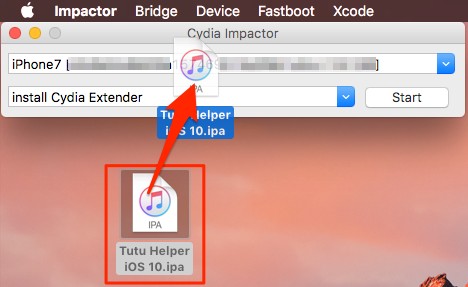
Cydia Impactorを使った「TuTuApp Helper」アプリのサイドロード処理が正常に完了すると、以下のようにiPhoneのホーム画面に「TuTuApp Helper」アイコンが表示されます。
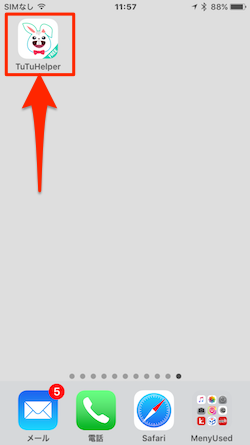
ただし、ここでiPhoneにインストールされた「TuTuApp Helper」アイコンをタップして起動すると、以下のように「信頼されていない開発元」表示になる場合があります。この場合にはiOSのシステムに「このアプリの開発元を信頼」する必要があります。
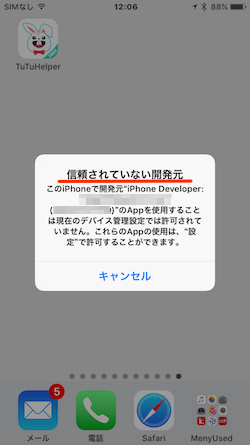
TuTuApp Helperの開発元を「信頼」する方法
iPhoneにサイドロードされた「iCleaner Pro」を起動した際に「信頼されていない開発元」メッセージ画面が表示される場合の対処法です。この場合の開発元とは、サイドロードした際に使用したApple Developerアカウントということになります。
- iPhoneなどのiOSデバイスの設定アプリを起動して[設定]→[一般]へと進み、[一般]画面をスクロールし、[プロファイルとデバイス管理]を探してタップします。
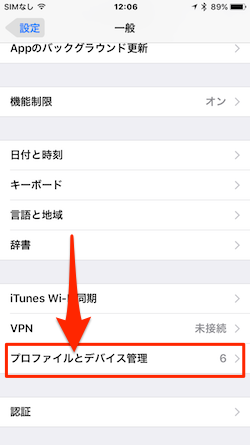
- 次に、「プロファイルとデバイス管理」画面では「デベロッパApp」セクションにあるサイドロード元(Apple Developerアカウント名が表示されます)をタップします。
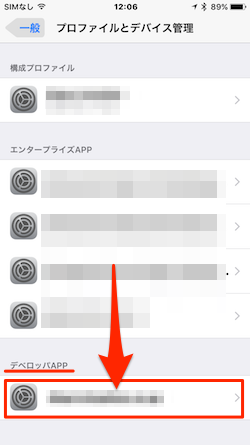
- サイドロード元の「信頼」設定画面が表示されるので水色の「“(デベロッパー名)”を信頼」ボタンをタップします。
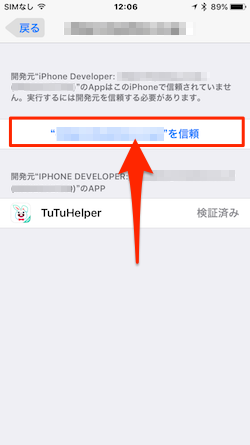
- 「このiPhoneで信頼」すると、確認のポップアップ画面が表示されます。ここでもう一度「信頼」します。
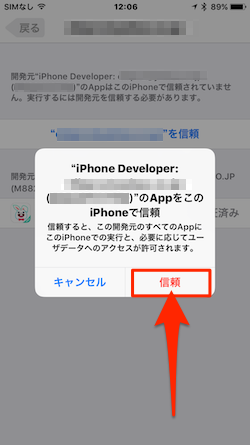
- これでインストールした「TuTuApp Helper」アプリの“信頼”設定は完了です。このアプリを削除する場合には、画面の赤文字「Appを削除」でいつでも行うことができます。
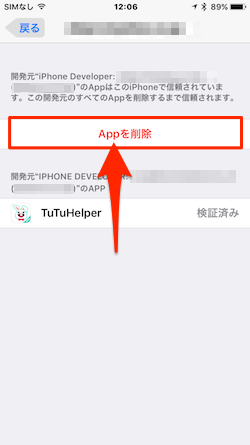
以上で、ストアアプリ「TuTuApp Helper」のサイドロードによるインストールプロセス完了です。ホーム画面に戻って実際に「TuTuApp Helper」アプリを起動すると以下のように説明書きがあり、3ページ目の[Start Now]をタップでストアページが開かれます。
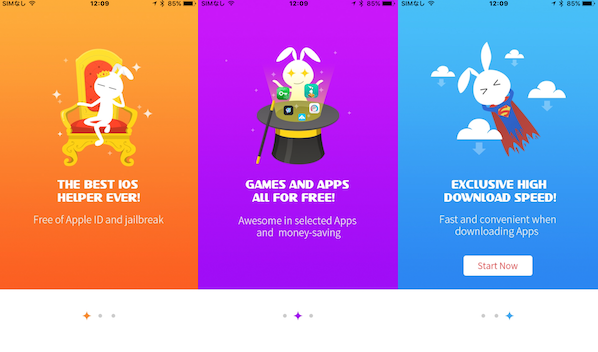
なお、今回のサイドロード手順はiOSバージョン「iOS 10.1.1」デバイスで行なっています。対応するiOSバージョンはiOS 8.1以降を搭載した64bitデバイスのみとなっています。
なお、取得したApple DeveloperアカウントによってAppleの証明書の期限があり、無料アカウントの場合には7日ごとに上記プロセスを再度実行する必要があります。











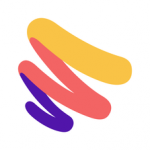

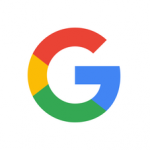



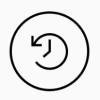
この記事へのコメント
コメント失礼いたします。
TuTuApp HelperのIPAファイルをPCに入れる際の手順や操作方法について詳しく教えていただきたいです。
『インストール前準備』の「こちらをクリック」をクリックしてもどういう手順でIPAファイルのTuTuApp HelperをPCに入れたらよいのか分かりません。
URLから取り込めたり出来るようでしたらそのURLをお伝えいただけないでしょうか?
よろしくお願いいたします。